Как сохранить SMS с Андроида на компьютер?
Как скопировать SMS-сообщения с Андроида на компьютер
У каждого в смартфоне есть важные данные, например личная переписка. Полезно знать, как правильно скопировать СМС со своего Андроида на компьютер, чтобы не лишиться их в случае потери гаджета.
Платные приложения
 Цикл смены мобильных устройств сокращается постоянно. На данный момент он составляет 1-3 года. Разработчики ОС Андроид не учли это обстоятельство и не предусмотрели перенос сохраненных сообщений на внешний носитель встроенными сервисами.
Цикл смены мобильных устройств сокращается постоянно. На данный момент он составляет 1-3 года. Разработчики ОС Андроид не учли это обстоятельство и не предусмотрели перенос сохраненных сообщений на внешний носитель встроенными сервисами.
Одной из лучших сторонних программ для резервирования СМС, контактов и журнала звонков является Backup to Gmail. Для создания архива пользователю нужно завести учетную запись в Google.
Перед тем как перенести СМС на другое устройство, на нем тоже нужно установить Backup to Gmail. Пользователь должен авторизоваться и нажать кнопку Restore. После этих действий начнется копирование данных в память нового устройства.
Приложение также поможет скачать СМС в архиве для устройств iOS, поскольку существует версия и для этой платформы. Купить и скачать программу можно в Google Play. Цена — $2.
Условно-бесплатные программы
Super Backup имеет бесплатную версию и понятный интерфейс. Локальную копию СМС телефона с ее помощью можно создать следующим образом:
- Запустить программу и выбрать пункт SMS Backup.
- Нажать Backup для копирования всех сообщений или Backup Conversations для сохранения отдельных диалогов. После этого архив с данными появится на карте SD.
- При желании пользователя приложение может отправить резервную копию на e-mail.
Сохраненные данные лучше всего разместить на облаке или скинуть на флеш-карту.
Еще один вариант — SMS Backup Android Trial. Бесплатная версия запускается на устройстве всего несколько раз, но этого вполне хватит для создания резервной копии сообщений на компе. Приложение позволяет скачать СМС в текстовом формате на жесткий диск или внешний носитель, а также может отправить файл с перепиской на Gmail.
Если архив создается с целью перенести его на другое устройство, то после того, как он будет сформирован, SMS Backup Android Trial нужно установить на новом гаджете. Далее следует авторизоваться и восстановить данные путем нажатия на кнопку Restore. Скачанная таким образом переписка будет доступна в сервисе Сообщения нового устройства.
Есть еще 2 менее популярные, но более функциональные утилиты:
- Titanium Backup. Имеет бесплатную версию, в которой, помимо резервирования SMS, контактов и журнала звонков, есть возможность архивировать данные различных приложений. Премиум-версия предлагает восстановление информации из облака, автоматизированный планировщик и выборочную обработку и перемещение элементов. Цена — $6,58.
- Mobile Backup & Restore. Бесплатная версия обладает теми же функциями, что и предыдущая программа. В премиум-аккаунте пользователи архивируют и скачивают музыку, видео и приложения. Программа очень проста в использовании. Месяц подписки на премиум-аккаунт стоит $1,99.
Бесплатные сервисы
Как сохранить архив с СМС бесплатно? Google позволяет создавать резервную копию информации с телефона в облаке, которое синхронизировано с аккаунтом пользователя. Данные автоматически возобновляются, если зайти в свою учетную запись.
Существует несколько полностью бесплатных программ, способных справиться с этой задачей:
-
 Holo Backup. Программа не является мобильным приложением. Это утилита для ПК с ADB-функциями Android 4.0. Она позволяет совершать резервное копирование даже без прав суперпользователя. Процесс не автоматизирован, так что все действия придется совершать вручную.
Holo Backup. Программа не является мобильным приложением. Это утилита для ПК с ADB-функциями Android 4.0. Она позволяет совершать резервное копирование даже без прав суперпользователя. Процесс не автоматизирован, так что все действия придется совершать вручную. - GCloud Backup. Приложение не архивирует программы, зато создаст резервные копии СМС, журнала вызовов, фотографий, видео, музыки. Перед использованием сервиса необходимо создать аккаунт GCloud. Разработчики предоставляют бесплатно 1 Гб пространства, чего вполне хватит для сбережения данных с телефона. Есть возможность расширить хранилище, купив премиум-аккаунт. Копирование информации происходит через планировщик, просмотр в облаке — через учетную запись в сервисе GCloud.
- SMS Backup +. Программа ориентирована только на сохранение сообщений и журнала вызовов. Процесс синхронизации с аккаунтом Gmail происходит автоматически, при этом каждая группа (SMS, MMS, звонки) отмечается тегами. В настройках можно отрегулировать время и частоту процесса.
К сожалению, нельзя перекинуть СМС телефона с Android на ПК по умолчанию. Поэтому придется использовать специальную программу. Исключением является та ситуация, когда у пользователя уже установлено стороннее приложение для написания сообщений, позволяющее создавать их резервные копии для импорта.
Похожие статьи
androidkak.ru
Как перенести СМС с Андроид на Андроид: инструкция
Автор: rf-webmaestro · Опубликовано 28.11.2017 · Обновлено 04.01.2018
Очень часто, например, когда мы меняем телефон на новый или просто собираемся перепрошить его, возникает необходимость сохранить сообщения, а потом вернуть их уже на другое устройство. Так вот, в данной статье как раз и пойдет речь о том, как перенести СМС с Андроида на Андроид.
Используем приложение SMS Backup & Restore
Проще всего перекинуть сообщения при помощи программы из Play Маркета. Называется она SMS Backup & Restore. Тут из названия понятно, какая роль отведена утилите. Итак, рассмотрим процесс резервирования. Все написанное ниже будет поделено на 2 стадии. Это, соответственно, создание резервной копии и восстановление из нее.
Метод подходит практически для любых платформ: это и Андроид 4, и 5, и 6.0, и выше.
Создание резервной копии
Для начала создадим архив восстановления наших СМС.
- Перейдите в магазин приложений Play Маркет и введите в поиск название программы. Выберите ее из выдачи и, перейдя на домашнюю страничку, нажмите «Установить».
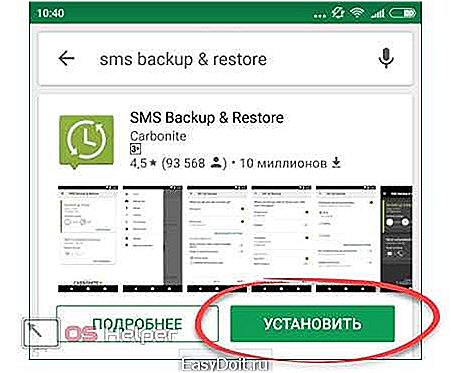
- Дождитесь окончания процесса инсталляции.

- Теперь можно запускать наше приложение. Жмем обозначенную на скриншоте кнопку.

- Когда инструмент запустится, нужно будет нажать единственную кнопку в самом низу экрана.

- Если будет запрошен доступ к системным данным, разрешите его, тапнув по отмеченному элементу.

- Итак, ближе к делу. Приступим к основной задаче. Нажмите кнопку с надписью «Создать резервную копию».

- Далее потребуется выбрать место, в которое будет сохранен наш backup. Тут есть 3 варианта: облако Google, Dropbox и память телефона. Мы будем использовать, и вам рекомендуем, именно первый вариант, так как он самый надежный.
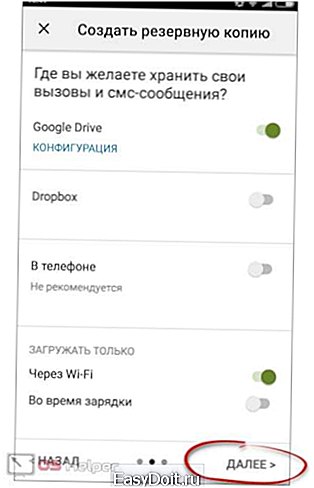
Внимание! Не пытайтесь сохранять свои данные в памяти телефона. Дело в том, что при перепрошивке они будут утрачены. А если вы переезжаете на новый смартфон, потом придется переносить копию и на него.
- Тут мы можем выбрать данные, подлежащие синхронизации. Кроме самих сообщений получится сохранить и копию контактов. Устанавливаем триггеры так, как нужно, и жмем отмеченную на скриншоте кнопку.

- Так как местом хранения нашей резервной копии был избран облачный сервис от Гугл, нам понадобится авторизироваться, используя свою Gmail-учетную запись. Жмем «Войти». Потом, когда произойдет аутентификация, тапаем по «Сохранить».

- В программе присутствует функция планирования резервного копирования. Другими словами, вы можете настроить автоматическое создание копий СМС и контактов телефона в определенное время. Мы пропускаем данный этап, поэтому просто жмем кнопку, которую обвели на рисунке красной рамкой.
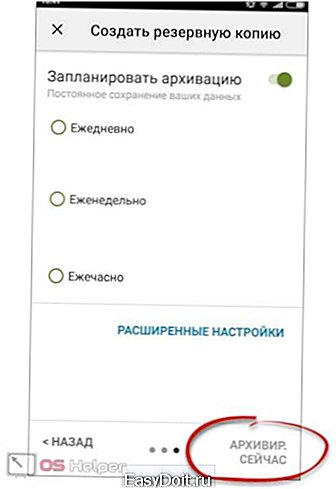
- Начался бекап. Его скорость зависит от производительности вашего гаджета, а также количества накопившихся данных.
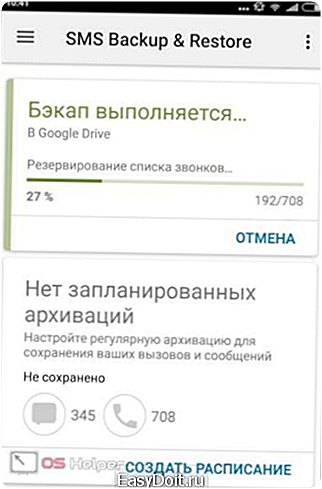
- Когда все файлы (СМС и номера телефонов) будут скопированы, начнется их автоматическая загрузка на сервер. Ее течение уже зависит от качества соединения с сетью.

- Готово. Нам удалось создать резервную копию всех данных. Что и требовалось доказать. Дело за малым – теперь нужно научиться восстанавливать сохраненный материал.
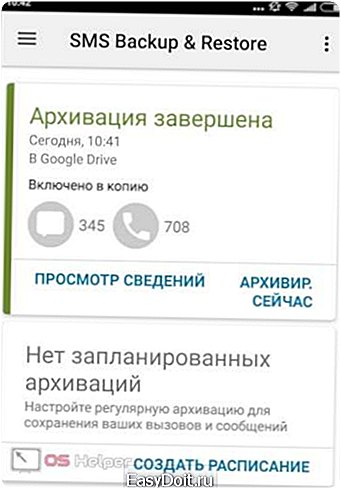
Восстанавливаем из созданной базы данных
Приступаем к восстановлению нужных данных.
- Запустите программу SMS Backup & Restore и откройте ее главное меню, тапнув на иконку, которую мы обозначили на скриншоте.
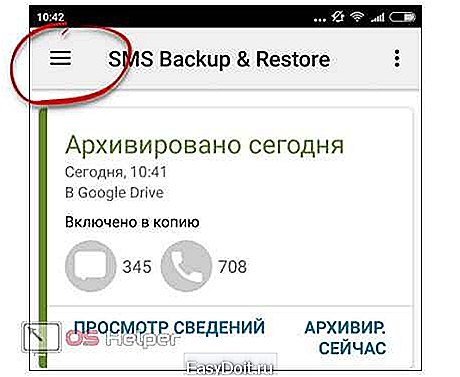
- Тут нам, естественно, нужен пункт «Восстановить». Его и жмем.

- Выбираем носитель, на который ранее заливали свои сообщения. У нас это Google.

- Точно так же, как и при создании копии, можно по отдельности или вместе восстановить контакты либо СМС. Установите триггеры так, как вам нужно, и жмите отмеченную кнопку.
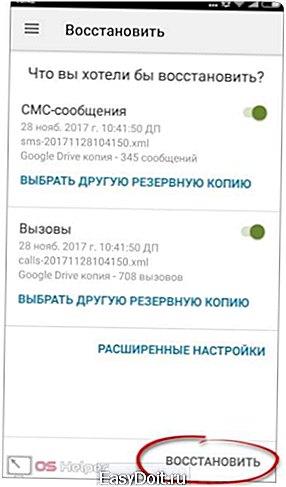
- Тут нас предупреждают о небольшом затруднении. Дело в том, что, начиная с версии Андроид 4.4 (в независимости от марки: Самсунг, Сони, ЛГ и т. д.), разработчики заставили операционную систему доверять лишь программам, установленным по умолчанию. В итоге ни одно стороннее приложение не может производить запись или удаление сообщений. Ситуация решается путем установки SMS Backup & Restore в качестве приложения для работы с СМС по умолчанию.

- Именно тут мы и делаем наш бекапер дефолтным софтом.

Важно: после того как восстановление будет завершено, верните стандартное приложение для работы с сообщениями в положение по умолчанию. Делается это в настройках приложений. Также можно просто удалить SMS Backup & Restore.
- После всех манипуляций начнется копирование данных на устройство. В отличие от создания бекапа, оно может занять намного больше времени.
- Когда процесс будет завершен, просто закройте окошко.

Существует множество подобных программ – описывать их все нет никакого смысла. В противном случае наша и без того не маленькая статья попросту превратится в книгу.
Готово! Теперь вы знаете как копировать сообщения и телефонные номера с Андроид на Андроид. Мы же рассмотрим еще один способ.
Работаем через ПК
Рассмотрим еще один, более гибкий вариант, который подразумевает использование компьютера. Другими словами, мы скопируем наши сообщения на десктоп, а потом оттуда восстановим их.
Установка MyPhoneExplorer
Существует очень много программ, которые способны справиться с этой задачей. Мы же будем использовать самую лучшую из них. Скачать приложение MyPhoneExplorer можно на его официальном сайте. Приступаем.
- После того как установочный файл будет получен, запустите его. Появится маленькое окно, в котором нужно выбрать язык отображения программы. У нас это русский. Затем жмем «ОК».
- Принимаем лицензию, нажав кнопку, отмеченную на скриншоте.
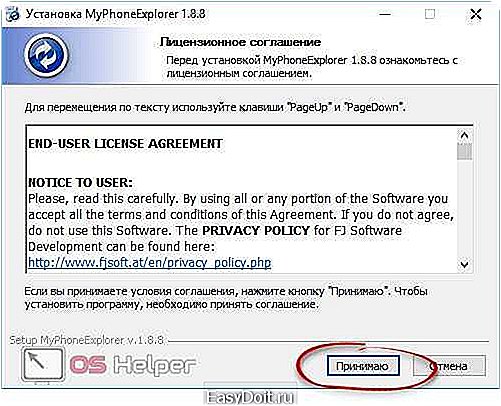
- Далее указываем установочный путь. Значение по умолчанию лучше не менять, но если у вас, например, недостаточно свободного места, сделайте это. По завершении жмем «Установить».
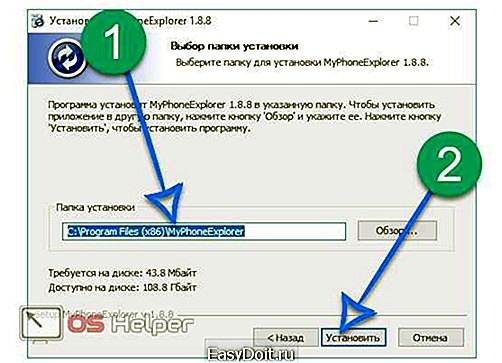
- Дожидаемся окончания установки.

- Ставим галочку напротив пункта запуска MyPhoneExplorer и жмем кнопку, отмеченную цифрой «2».

Подключение Андроид к ПК
Теперь можно приступить к синхронизации.
- Когда программа запустится, нажмите кнопку сопряжения: мы отметили ее на картинке ниже. Начнется поиск нашего девайса.

- Когда телефон будет обнаружен, нам предложат указать его имя. Вводим его и жмем «ОК».
- После этого начнется синхронизация Андроид с Windows.

Экспорт СМС
Настал черед создания самой резервной копии.
- Теперь, для того чтобы создать резервную копию данных, переходим к пункту меню «Разное» и уже в нем выбираем «Создать резервную копию данных».
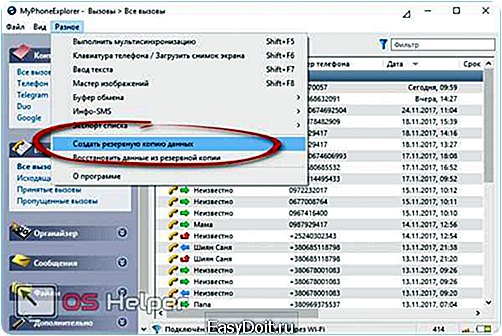
- Откроется окно проводника. Укажите каталог, в котором будет храниться бекап и жмите «Сохранить».

- Для того чтобы создать резервную копию, нужно указать, что конкретно мы хотим сохранить. Установите флажки в зависимости от ваших нужд и жмите кнопку с надписью «Создать резервную копию».

- После этого начнется процесс копирования.

- Готово: все наши сообщения из Андроид сохранены на ПК или ноутбуке.

Импорт данных
Далее, представим, что вы обновили свой смартфон, перепрошили его и т. д. Значит, нужно восстанавливать ранее созданную копию. Делается это так:
- Перейдите в Google Play и введите в поисковую строку название клиентской версии нашего приложения. Когда нужный объект появится в поисковой выдаче, нажмите по нему.

- На домашней страничке MyPhoneExplorer жмем кнопку «Установить».
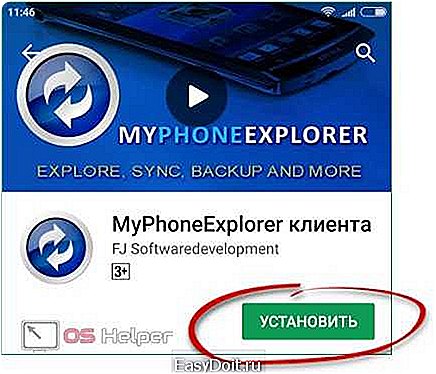
- Когда инсталляция будет окончена, запустите программу. Кнопка указана на картинке ниже.
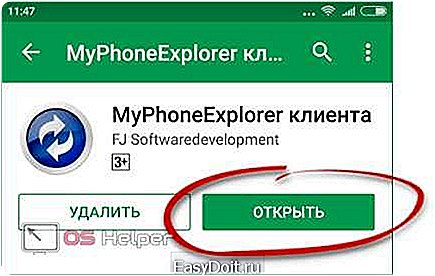
- Так как мы выбрали способ подключения через Wi-Fi, нужно нажать кнопку «ОК» возле отмеченного на скриншоте пункта.

Также поддерживается соединение через Bluetooth и USB-кабель.
- Снова возвращаемся к ПК и, открыв наше приложение, переходим в знакомый пункт меню, затем жмем «Восстановить данные из резервной копии».
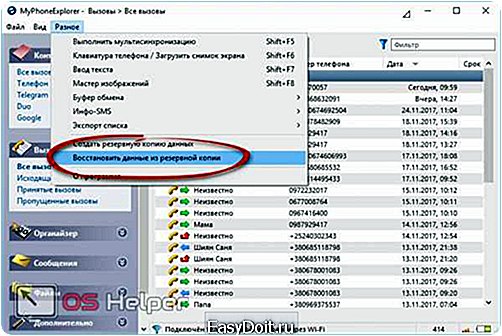
- Естественно, нужно указать путь к тому файлу, который мы недавно создали. По окончании жмем «Открыть».

- Для того чтобы запустить процесс импорта, нужно нажать отмеченную на скриншоте кнопку.
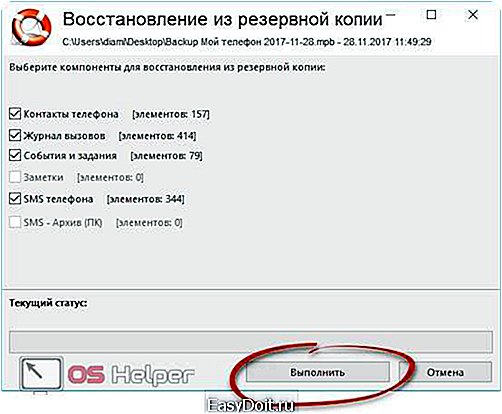
- Начинается восстановление всех отмеченных данных. Ждем, пока оно подойдет к концу.

Готово. Нам удалось сохранить резервную копию СМС сообщений с Андроид на ПК и благополучно восстановить ее обратно.
Итоги и комментарии
В статье мы рассмотрели несколько способов резервного копирования и восстановления СМС с Андроид на Андроид. Надеемся, материал оказался полезным для вас. Если это так, то наша работа была ненапрасной. В любом случае, если вопросы остались, задавайте их в комментариях, а мы постараемся помочь.
Видео
Для полноты картины мы приготовили для вас также тематический ролик.
os-helper.ru
Перенос СМС-сообщений с одного Андроида на другой
Мобильный телефон в настоящее время стал не просто устройством для совершения звонков, но и полноценным аппаратом для ведения бизнеса или важных переговоров посредством VoIP-сетей, например, Skype, создания качественных фотоснимков или видеороликов, ведения онлайн блога и многих других вещей. Как правило, на мобильном телефоне скапливается огромное количество текстовых сообщений, как принятых, так и отправленных. Это могут быть просто текстовые СМС или мультимедийные сообщения, содержащие фотографии и видеоролики.
Что делать, если пользователь решил приобрести себе новый телефон, но при этом все СМС хочет сохранить? В таком случае можно перенести все данные с одного аппарата на другой благодаря гибким настройкам операционной системы Android.
В чем сложность задачи?
Если обычное копирование данных, например, файлов и папок в операционной системе Андроид осуществляется в несколько кликов, причем для этого не требуется установка дополнительных программ, то с сообщениями будет немного сложнее. Однако, как показывает практика, весь описанный список действий может быть выполнен рядовым пользователем без особых проблем!
Перенос сообщений возможен только через специализированные приложения, коих, к счастью, в сервисе от Google довольно много. Мы в этом материале рассмотрим несколько вариантов.
Копирование сообщений фирменными приложениями
Многие популярные производители выпустили для решения этой задачи свой специальный софт. Если ниже в списке вы не нашли название своего гаджета, то рекомендуем перейти к следующему разделу нашей статьи, в котором описано универсальное приложение SMS Backup & Restore. Оно может работать на большинстве мобильных устройств.
- HTC
- LG
- Motorola
- Samsung
- Sony
Разработчики из корпорации HTC создали собственный программный продукт, который позволяет копировать и переносить СМС с одного устройства на Андроиде на другое. Речь идет о приложении HTC Transfer Tool. С помощью этой программы пользователь сможет в несколько кликов перенести не только сообщения, но и календари, заметки, контакты и многое другое с одного аппарата на другой. Единственный минус приложения в том, что работает оно только на смартфонах HTC!
У LG приложение называется LG Backup. С этим инструментом можно переносить практически любые типы данных, начиная от календарей и сообщений, заканчивая мультимедийными данными. Только у смартфона, который принимает данные, должна быть установлена ОС Android Jellybean и выше.
У Motorola существует программа Motorola Migrate для ОС Android, которая предназначена для переноса СМС и прочих данных с одного устройства на другое. Опять же, минус приложения в том, что поддерживаются только аппараты данного производителя.
Теперь перейдем к аппаратам от Samsung! Крупный гигант радует своих покупателей собственным приложением для переноса сообщений, настроек, записей и прочих данных. Программа Samsung Smart Switch распространяется в сервисе Google Play бесплатно и может быть инсталлирована на большинство аппаратов от данного производителя. Также возможна поддержка работы с аппаратами iPhone.
Разработчики Sony не так давно выпустили собственную программу Xperia Transfer Mobile для копирования и переноса данных. Она работает не только с устройствами Xperia, но и с другими мобильными телефонами. Поддерживаются практически все мобильные операционные системы, а именно: Android, iOS, Windows Phone. Возможен перенос не только текстовых, но и мультимедийных сообщений, настроек, фотографий и видео, заметок и прочей важной информации.
Универсальный способ — как скопировать сообщения программой SMS Backup & Restore
Приложение SMS Backup & Restore разработано только с одной целью – копировать и переносить СМС с одного телефона на другой под Android. Если вам не хочется лишний раз тратить время на то, чтобы понять принцип работы с той или иной программой, описанной выше, то установите это приложение. Здесь все операции выполняются в несколько кликов, не зависимо от производителя смартфона и версии ОС.
 Поддерживаются версии от 1.5 до 5.0 и выше. Разработчики постоянно выпускают обновления и исправляют ошибки.
Поддерживаются версии от 1.5 до 5.0 и выше. Разработчики постоянно выпускают обновления и исправляют ошибки.
И так, для работы вам нужно будет сделать следующее:
- Зайдите в сервис Google Play и загрузите приложение на свое устройство.
- Разрешите установку и дождитесь окончания инсталляции. Запустите программу.
- Нажмите пункт «Backup», чтобы создать полную копию всех сообщений на своем телефоне.
- Скиньте готовую копию на другой смартфон и зайдите в программу. Найдите там пункт «Restore» и укажите путь к файлу. В течение нескольких минут приложение восстановит все ваши сообщения, с полным списком контактов, вложений.
Рекомендуем вместе с сообщениями переносить и контактные данные, чтобы знать, от какого пользователя было получено то или иное сообщение.
Приложение распространяется только с поддержкой иностранного языка, но обычный пользователь сможет без особых усилий пользоваться им, так как в интерфейсе всего несколько пунктов меню:
- Backup – сделать копию сообщений.
- Restore – восстановить копию сообщений.
- Delete Backups – удалить все копии сообщений.
- Delete Messages – удалить все сообщения.
Если у вас много копий, то можно воспользоваться встроенным поиском, который способен найти все копии в операционной системе Андроид в считанные секунды. Для пользователей также предусмотрены настройки в самом приложении! Файлы могут быть сохранены в XML и выгружены в облачные сервисы, например, от Google или Mail для дальнейшей работы.
Все сообщения можно будет просмотреть и на персональном компьютере, отредактировать содержимое, просмотреть данные об отправителе. Также возможна настройка автоматического копирования по запланированному времени, например, каждую неделю.
И так, теперь вы знаете, как перенести смс с Андроида на Андроид, используя при этом разные программы и средства, которые доступны в бесплатном режиме Google Play! Не забывайте регулярно создавать не только копии сообщений, но и контактов, а желательно и настроек Android. У нас на сайте можете почитать инструкции об этом!
mobimozg.com
Сохраняем контакты, фото и смс с Андроид смартфона на компьютер и загружаем обратно

У многих возникает потребность сохранить важную пользовательскую с устройства на персональный компьютер.
Для этого может быть несколько причин:
желание избежать потери данных при перепрошивке или руте;
перестраховка на случай утери или поломки смарта;
перенос всего на новое устройство.
Но каждый из производителей гаджетов имеет собственную программу для осуществления этих процедур, пользоваться ими не всегда удобно, могут возникать проблемы во время переноса данных на устройство другого бренда. Поэтому стоит обратить внимание на универсальные решения, к примеру – MoboRobo. Эта многофункциональная программа позволяет осуществлять множество действий, в числе которых – сохранение самого важного, нажитого непосильным трудом: контактов, фото, смс.
Для начала работы, вам понадобиться целый и рабочий кабель, с помощью которого будет происходить подключение телефона к ПК, скачанная последняя версия программы и сам смартфон. Загрузить MoboRobo можно с официального сайта. Единственное неудобство работы с ней – английский интерфейс, но начального уровня хватит с головой. На смартфоне обязательно должна быть включена отладка по USB и возможность установки приложений из неизвестных источников. О том, как это сделать, читайте здесь.
Если все условия выполнены, можно смело подключать телефон. Программа определит его и установит драйвера на ПК. Со всеми предложениями, которые возникнут на экране устройства, нужно будет согласиться. Также MoboRobo закачает в память смарта пару своих фирменных приложений. Не пугайтесь, опасности они не представляют. Их можно смело удалять после использования программы. Когда подключение произойдет, вы увидите вот такую картину.
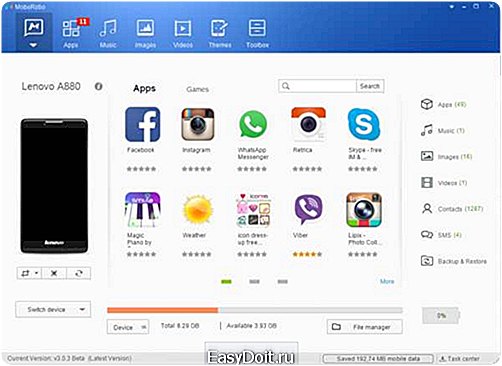
Резервируем контакты.
1.Для реализации наших целей (резервное копирование контактов), нужно перейти на вкладку Toolbox.

2.Далее выбираете Contacts — My contacts — Import & Export – Export All – Export As vcf.
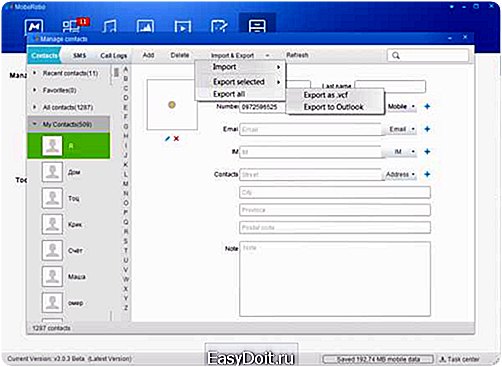
3.Программа предложит указать место для сохранения файла. Положите его туда, где будет удобно, и нажмите «Сохранить».

На этом с контактами закончено. Когда вам потребуется записать их обратно в телефон, последовательность действий слегка поменяется. Выполните пункт 1. А в пункте 2 пройдите по цепочке Contacts — My contacts — Import & Export – Import from PC. Затем смело выбирайте ваш файлик с контактами и наслаждайтесь.
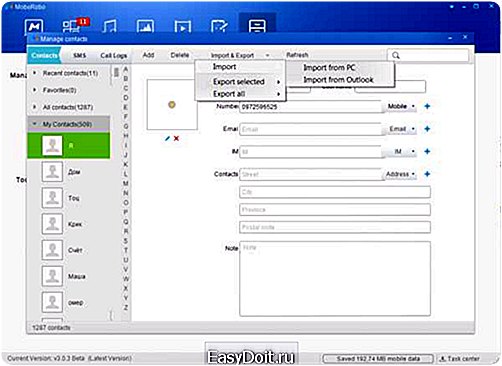
Чтобы сохранить смс, вам тоже не придется сильно заморачиваться.
1.Перейдите в Toolbox программы, как в случае с контактами, выберете там функцию SMS.
2.Нажмите Common mode – Inbox — Import & Export – Export All – Export As xml.

3.Далее выбираем место для сохранения файла. Лучше положить его куда-то к контактам, дабы не потерять.
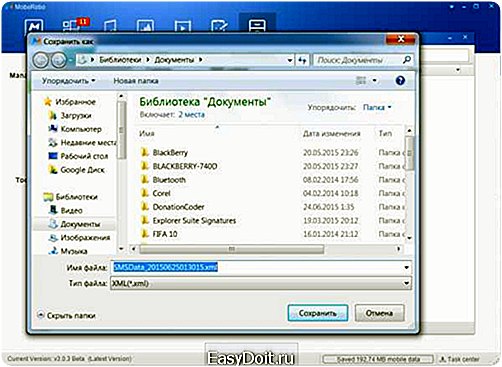
Процедура резервирования завершена. СМС восстанавливаются по аналогии с контактами.
Многие наверное заметили во вкладке Toolbox MoboRobo функцию Backup/Restore. С её помощью возможно сохранить почти всю пользовательскую информацию в пару кликов, но это не всегда срабатывает. Backup/Restore рекомендуется использовать только в том случае, если вы не меняете прошивку аппарата или сам смартфон на новый, иначе может восстановиться далеко не все.

Копируем фотографии на ПК.
1.Для сохранения всех изображений камеры, из главного окна программы перейдите во вкладку Images.
2.Отметте нажатием на фото нужные файлы или правой кнопкой мыши просто выберете все (Select all).


3.Нажмите Export и укажите директорию на ПК, куда будут помещены фотографии.

Пойдет процесс копирования. Когда прогресс на экране перестанет отображаться, все файлы будут сохранены. Для того чтобы загрузить эти либо другие фото обратно в телефон, воспользуйтесь кнопкой Add во вкладке Images. Вы можете выбрать любую папку или файлы изображений на ПК. Все закачается в телефон.
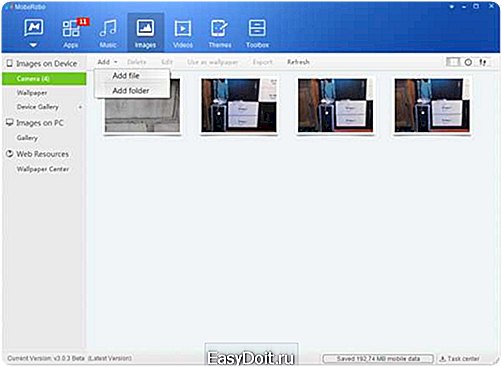
Как вы уже смогли убедиться, резервирование контактов, смс и перенос фотографий – это просто. Но если вопросы все же остались, задавайте их в комментариях.
tapker.com

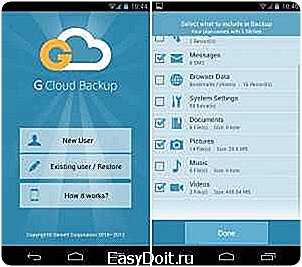 Holo Backup. Программа не является мобильным приложением. Это утилита для ПК с ADB-функциями Android 4.0. Она позволяет совершать резервное копирование даже без прав суперпользователя. Процесс не автоматизирован, так что все действия придется совершать вручную.
Holo Backup. Программа не является мобильным приложением. Это утилита для ПК с ADB-функциями Android 4.0. Она позволяет совершать резервное копирование даже без прав суперпользователя. Процесс не автоматизирован, так что все действия придется совершать вручную.